Criar um Cadastro no Excel com VBA - Parte II
Na postagem anterior: Criar um Cadastro no Excel com VBA, iniciei a explicação para criar uma macro para cadastro.
Nesta 2ª etapa, vou dar continuidade mostrando algumas configurações que devem ser feitas no userforme e nos objetos contidos nele.
A figura abaixo, apresenta algumas alterações que devem ser feitas em cada objeto para que a macro funcione.
A primeira coisa a ser feita é dar um nome ao Userform (caixa de cadastro/formulário):
- Nas propriedades do Userform, no campo 'Name', digitamos 'cxCadastro' que será o nome do nosso formulário.
- Outra coisa a ser feita é alterar a descrição no campo 'Caption' para 'CADASTRO'.
Obs.: Qual a diferença entre a propriedade 'Name' e 'Caption'?
- Name: se refere ao nome do objeto o qual as macros vão se referenciar para que ele seja executado.
- Caption: se refere ao nome que aparece na parte superior esquerda do formulário. Pode se entender como uma placa de identificação. (Observe a figura abaixo)
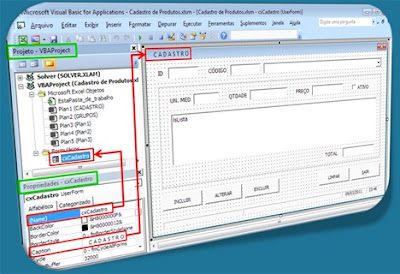
Além de nomear o formulário, os objetos que fazem parte deste formulário, também devem ser nomeados. Note na figura abaixo:
- Os itens destacados em vermelho (labels) são os nomes de cada campo (destacados em verde (textbox)). É na propriedade 'Caption' que fazemos esta alteração.
- Os itens destacados em verde (textbox) são os campos onde os dados de cada item serão cadastrados. É na propriedade 'Name' que fazemos esta alteração.
- Os itens destacados em azul (commandbutton) são os botões que executam as macros de acordo com sua descrição (Incluir, Alterar, Excluir, Limpar, Sair). Para estes objetos, alteramos tanto a propriedade 'Name' com a propriedade 'Caption'.
Veja como ficou nomeado cada textbox:
- ID= cdID
- CÓDIGO = cdCod
- (Campo para descrição do item) = cdNome
- UN. MED = cdUnMed
- QTDADE = cdQtdade
- PREÇO = cdPreco
- ATIVO = cdSit (Situação do item cadastrado)
- TOTAL = cdTotal
Os botões ficaram assim nomeados:
- INCLUIR = btIncluir
- ALTERAR = btAlterar
- EXCLUIR = btExcluir
- LIMPAR = btLimpar
- SAIR = btSair
Todas estas informações mencionadas são de vital importância para que a macro funcione. Cada nome dado a cada objeto deve ser utilizado de forma idêntica nas macros (nos códigos).
Na próxima postagem, estarei dando continuidade ao desenvolvimento deste pequeno projeto que ensina a criar um cadastro com as macros do Excel (VBA ou Visual Basic).
Nesta postagem não há link para download. O link da postagem anterior já contém as informações aqui mencionadas.
Não esqueçam de ler na íntegra cada postagem desta série. Fazendo isto e acompanhando a todas elas, você aprenderá a trabalhar com as macros do Excel.
Se está gostando desta matéria (e outras deste Blog), espalhe aos seus amigos e contatos, ou pela NET para que mais pessoas interessadas possam aprender gratuitamente.
Até a próxima.





















Muito bom este tutorial! Vou acompanhar, da pra aprender bastante coisa desta forma! Parabens pelas explicações!
ResponderExcluirParabéns Ivair!
ResponderExcluirConteúdo de grande valor para conhecimento, estarei acompanhando até o fim essa matéria.